- Auteur Abigail Brown [email protected].
- Public 2023-12-17 06:37.
- Laatst gewijzigd 2025-01-24 12:00.
Het gebruik van sneltoetsen in elk programma maakt projecten een beetje makkelijker. U hoeft niet te zoeken naar menu's of te pauzeren bij de taak die voorhanden is. Als je eenmaal snelkoppelingen gaat gebruiken, vergeet je waarschijnlijk waar het menu-item dat aan die snelkoppeling is gekoppeld zich in de Photoshop-menu's bevindt.
Je hoeft niet naar de werkbalk of menu's te gaan om een laag in Photoshop te vullen. Zet gewoon je favoriete sneltoetsen in het geheugen en laat je vingers los op het toetsenbord.
Deze instructies zijn van toepassing op Photoshop CS5 en hoger. Sommige menu-items en snelkoppelingen kunnen verschillen tussen versies.
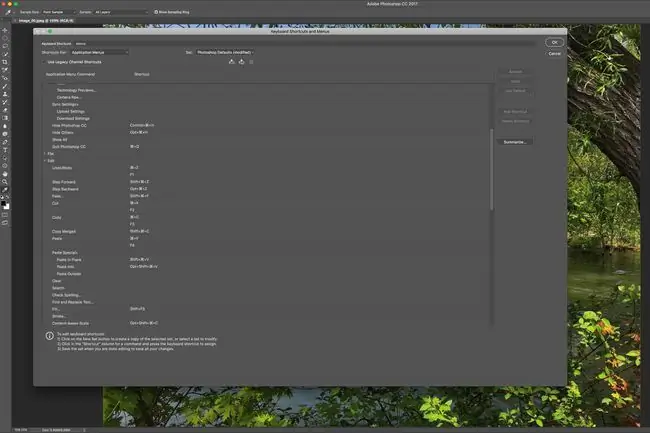
Snelkoppelingsformaten
Snelkoppelingen worden weergegeven naast menu-items. Afhankelijk van uw besturingssysteem moet u mogelijk op een wijzigingstoets drukken. De algemene modificatietoetsen die worden gebruikt met snelkoppelingen zijn:
- Command op een Mac of Ctrl op een pc
- Option op een Mac of Alt op een pc
- Shift
Als u bijvoorbeeld een selectie in Photoshop wilt deselecteren, is de toetsenbordopdracht op een Mac Command+D. Op een pc is dit Ctrl+D.
De meeste gereedschappen in Photoshop hebben hun eigen sneltoetsen met één toets. Hier enkele belangrijke:
Gebruik Shift met deze commando's om door verschillende soorten tools te bladeren, als ze beschikbaar zijn. Door bijvoorbeeld op Shift + M te drukken, kunt u schakelen tussen de elliptische en rechthoekige tenten.
- V: Verplaatsen
- M: Selectiekader
- L: Lasso
- W: Toverstaf
- C: Bijsnijden
- B: Borstel
- G: Emmertje
- T: Tekst
- U: Vorm
Sneltoetsen om lagen te vullen
Om een Photoshop-laag of geselecteerd gebied met de voorgrondkleur te vullen, gebruikt u de sneltoets Alt+Backspace in Windows of Option+Deleteop een Mac.
Vul een laag met de achtergrondkleur met Ctrl+Backspace in Windows of Command+Delete op een Mac.
Transparantie behouden met een snelkoppeling
Voeg de Shift-toets toe aan de sneltoetsen voor opvullagen om de transparantie te behouden tijdens het vullen. Gebruik bijvoorbeeld Shift+Ctrl+Backspace voor de achtergrondkleur. Deze snelkoppeling vult alleen de gebieden die pixels bevatten.
Voeg de Shift-toets toe om de transparantie te behouden bij het vullen vanuit de geschiedenis.
Deze snelkoppeling werkt niet in Elements.
Open het dialoogvenster Bewerken > Vullen
Gebruik Shift+Backspace in Windows of Shift+Delete op een Mac om de Edit > Fill te openendialoogvenster voor andere vulopties in Photoshop.
Kleuren verwisselen of ongedaan maken
Gebruik de X toets om de voorgrond- en achtergrondkleuren om te wisselen.
Gebruik de D toets om de voor- of achtergrondkleuren terug te zetten naar zwart-wit.
Andere handige snelkoppelingen
Er zijn tal van andere sneltoetsen voor Photoshop, waaronder:
- Gebruik Ctrl+Alt+Backspace in Windows of Command+Delete op een Mac om te vullen vanuit de actieve geschiedenisstatus.
- Door op een cijfertoets te drukken wanneer een object is geselecteerd, wordt de dekking met 10 procent verhoogd of verlaagd. Als u bijvoorbeeld op de toets 1 drukt, wordt de dekking verminderd tot 10 procent. Door op de toets 0 te drukken, wordt de selectie teruggezet naar 100 procent dekking. Druk snel op twee cijfers om transparantie in te stellen op andere cijfers, zoals 56 procent.
- Het gebruik van Shift plus een numerieke toets verandert de dekking en vult een geselecteerde laag. Het kan ook de dekking en vulling van het gereedschap veranderen als je een tekengereedschap gebruikt.
- Gebruik Command+I op een Mac of Ctrl+I in Windows om delen van een laag om te keren wanneer u de kleuren van een laagmasker.
- Ctrl+Alt+Shift+E in Windows of Command+Option+Shift+E op een Mac stelt u in staat om al uw lagen, maar voeg ze samen zodat u ze kunt omzetten in een afgevlakte laag. Met deze snelkoppeling kunt u ook een samengevoegde laag dupliceren.
- Gebruik Ctrl+Alt+Shift in Windows of Command+Option+Shift op een Mac terwijl u Photoshop laadt als u terug wilt naar de standaardinstellingen en gebruikersinterface. Houd deze knoppen ingedrukt terwijl het programma wordt geladen.
U kunt aangepaste sneltoetsen maken door Bewerken > Sneltoetsen op het toetsenbord. te selecteren






